Google Chrome شامل یک لیست خواندن برای ذخیره مقالات است. اما قرارگیری نوار ابزار آن بسیاری از کاربران را آزار می دهد. بنابراین، در اینجا نحوه حذف آن آمده است.
لیست خواندن یکی از ویژگی های ناشناخته گوگل کروم است. این لیست که چندین سال پیش اضافه شد، به این معناست که راهی ساده برای ذخیره مقالاتی باشد که میخواهید بخوانید، اما در حال حاضر برای آن وقت ندارید.
هنگامی که برای اولین بار اضافه شد، پیوند به لیست در گوشه سمت راست بالای صفحه، درست زیر پیوند منو نشان داده می شود. به دلیل قرارگیری برجسته آن، برای برخی از کاربران، نوار ابزار گسترش یافته مخرب بود.
متأسفانه، راه آسانی برای پنهان کردن پیوند وجود نداشت. با این حال، از آن زمان تاکنون، کروم تغییرات زیادی را پشت سر گذاشته است و جلوگیری از نمایش لیست بسیار آسانتر شده است.
لیست خواندن در گوگل کروم چیست؟
لیست خواندن Google Chrome شبیه به نوار نشانک است، اما با تمرکز بیشتر روی چیزهایی که میخواهید برای خواندن یا مشاهده بعدی ذخیره کنید. برای مدت طولانی، لیست خواندن تنها با فعال کردن یک پرچم در ویژگی های کروم قابل دسترسی بود.
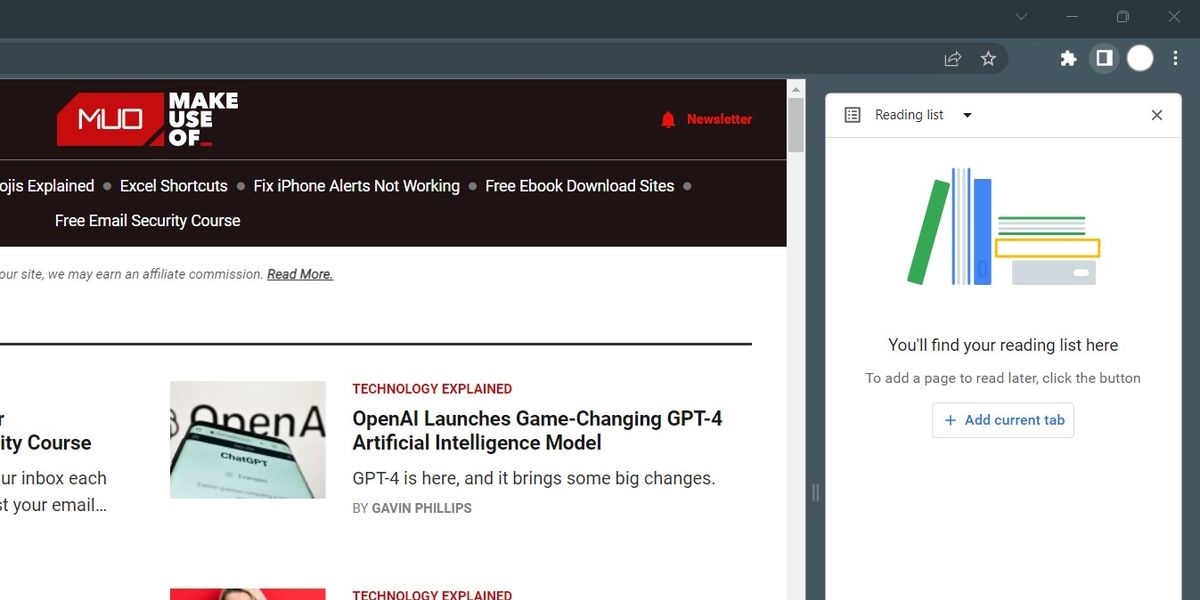
قبلاً، پس از فعال شدن، لیست خواندن تا زمانی که پرچم برگردانده می شد، در جای خود قفل می شد، در این مرحله لیست به طور کامل از بین می رفت. خوشبختانه، کروم بهروزرسانیای دریافت کرد که اجازه میدهد لیست خواندن به دلخواه پنهان شود.
از زمان انتشار، فهرست خواندن به همراه نشانکها به پانل کناری کروم منتقل شده است. پانل کناری یک نوار قابل گسترش است که می تواند در سمت راست صفحه نمایش داده شود.
با کلیک بر روی دکمه نوار کناری مستقیماً در سمت چپ دکمه حساب، پانل کناری گسترش می یابد و دسترسی به لیست خواندن را فراهم می کند.
لیست خواندن در کروم بسیار شبیه به لیست تماشای بعدا در YouTube است. میتوانید از آن برای ذخیره مقالات، تصاویر و ویدیوها در چندین سایت استفاده کنید، سپس بعد از مشاهده آنها را بررسی کنید.
پس از باز کردن پانل کناری، لیست خواندن به طور پیش فرض انتخاب می شود. از اینجا می توانید برگه فعلی خود را به لیست اضافه کنید. اگر مواردی را به لیست اضافه کرده اید، می توانید آنها را به عنوان خوانده شده علامت بزنید یا می توانید آنها را به طور کامل از لیست حذف کنید.
پس از اتمام کار، به سادگی پانل کناری را ببندید، و لیست خواندن تا دفعه بعد که آن را باز می کنید، از دید خارج می شود.
نحوه حذف لیست خواندن از گوگل کروم
از زمان بهروزرسانی اولیه، تغییرات قابل توجهی در نحوه نمایش لیست خواندن در کروم ایجاد شده است. در ابتدا، لیست خواندن در سمت راست بالای صفحه نمایش، دقیقاً زیر دکمه منو نشان داده شد.
خوشبختانه، این لیست اکنون در پانل کناری قرار دارد به این معنی که پنهان کردن لیست خواندن دیگر نیازی به پیکربندی در تنظیمات و پرچمهای کروم ندارد. در حالی که لیست خواندن دیگر نمی تواند به طور کامل غیرفعال شود، پانل کناری به طور پیش فرض پنهان است.
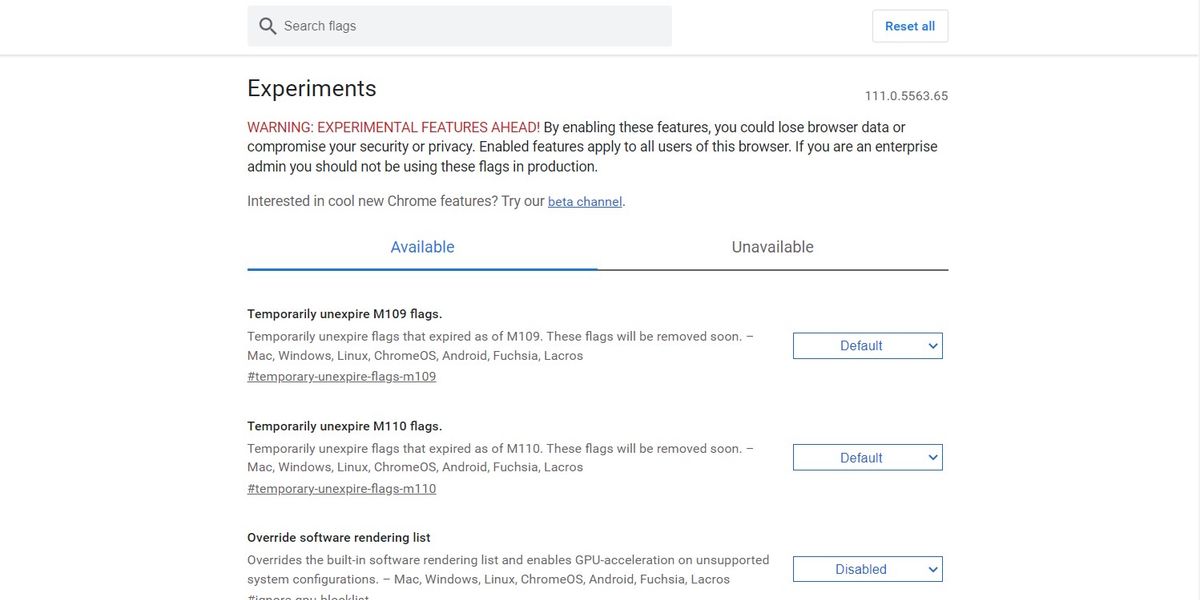
پانل مخفی به این معنی است که اگر هنوز لیست خواندن را به عنوان بخشی از نوار ابزار می بینید، پنهان کردن آن به سادگی به روز رسانی به آخرین نسخه کروم است. تا زمانی که به طور فعال از لیست خواندن استفاده نمی کنید، می توانید پانل کناری را بسته رها کنید و هرگز متوجه وجود آن نخواهید شد.
راههای دیگری نیز برای کنترل نشانکهایتان وجود دارد، مانند مدیر نشانک Chrome، بنابراین میتوانید استفاده از پانل کناری را بهطور کامل کنار بگذارید.
داشتن نسخه به روز شده کروم به این معنی است که دیگر نگران حذف لیست خواندن نخواهید بود. اگر نمیتوانید Chrome را بهروزرسانی کنید، همچنان میتوانید فهرست خواندن را در نسخههای قدیمیتر پنهان کنید. برای انجام این کار باید از پرچمهای Chrome استفاده شود.
با استفاده از تنظیمات کروم
در حالی که در ابتدا قرار بود تنظیماتی به کروم اضافه شود که به کاربران امکان می داد لیست خواندن را پنهان کنند، پانل کناری قبل از اضافه شدن آزاد شد. از این زمان، هیچ تنظیمی در تنظیمات استاندارد Chrome وجود ندارد که به کاربران اجازه دهد لیست خواندن را پنهان کنند.
از آنجایی که لیست خواندن دیگر خارج از پانل کناری در دسترس نیست، این موضوع نباید برای اکثر کاربران Chrome مشکلی ایجاد کند. با این حال، اگر مرورگر شما قدیمی است و میخواهید فهرست خواندن را پنهان کنید، باید آن را به طور کامل غیرفعال کنید. غیرفعال کردن لیست خواندن فقط با استفاده از پرچمهای Chrome انجام میشود.
استفاده از Chrome Flags
علاوه بر تنظیمات استاندارد، Chrome یک صفحه اختصاص داده شده به پرچمها دارد که میتوان از آن برای ویژگیهای آزمایشی استفاده کرد. صفحه پرچمها انواع ابزارها و مواردی را فهرست میکند که هنوز در حال توسعه هستند، اما حداقل تا حدی به کار گرفته شدهاند.
هنگامی که لیست خواندن در ابتدا منتشر شد، در این پرچم ها به عنوان یک ویژگی آزمایشی ذکر شد. اگر از نسخه بهروزرسانی نشده Chrome استفاده میکنید، میتوانید به این پرچمها دسترسی داشته باشید تا لیست خواندن را به طور کامل غیرفعال کنید.
توجه داشته باشید که اگر لیست را غیرفعال کنید، ممکن است موارد موجود در لیست خواندن شما از بین بروند، بنابراین حتماً از هر چیزی که قصد دارید بعداً به آن بازگردید، نسخه پشتیبان تهیه کنید. پس از تغییر پرچم لیست خواندن به “غیرفعال”، کروم را مجددا راه اندازی کنید تا حذف آن تمام شود.
نوار ابزار گوگل کروم خود را مرتب کنید
اگر پیوند اصلی به لیست خواندن همچنان در زیر دکمه منو در نوار ابزار شما نشان داده می شود، به این معنی است که مرورگر شما قدیمی است. پنهان کردن پیوند به سادگی بهروزرسانی سریع است. بهروزرسانی تضمین میکند که جدیدترین ویژگیهایی را که Chrome ارائه میدهد دارید و تجربه مرور شما تا حد امکان ایمن است.
با این حال، اگر بهروزرسانی امکانپذیر نیست، همچنان میتوانید پیوند را برای بازیابی فضای نوار ابزار خود پنهان کنید. در حالی که تنظیم ساده ای وجود ندارد که بتوانید آن را تغییر دهید، غیرفعال کردن پرچم لیست خواندن پیوند را حذف می کند و لیست خواندن را تا زمانی که به آن نیاز نداشته باشید پنهان می کند. و کارهای بیشتری وجود دارد که می توانید با پرچم ها در کروم انجام دهید.
